[VPN]如何将华硕路由器设置为PPTP VPN服务器?
本篇介绍如何在华硕路由器设置PPTP VPN服务器
1. VPN部份功能会因固件(firmware)版本不同而有所差异
页面一: 支持固件 3.0.0.4.388.xxxx 版本以后(含)的路由器,设置方式请参考这里
页面二: 支持固件 3.0.0.4.388.xxxx 版本以前的路由器,设置方式请参考这里
2. 有关如何升级固件的信息,请参考:[无线路由器] 如何更新华硕无线路由器的固件?
3. 常见问题
页面一 : 请按照以下步骤在华硕路由器设置PPTP VPN服务器
步骤1. 首先将电脑通过有线或无线连接华硕路由器网络,开启浏览器,输入您的路由器IP地址或路由器网址http://www.asusrouter.com 进入路由器登录页面。

注意:若您不知道如何进入路由器设置页面,可参考:[无线路由器] 如何进入无线路由器管理页面?(ASUSWRT)
步骤2. 输入您的华硕路由器账号和密码后,点击[登录]。

注意: 若您忘记您设置的账号或密码,需要将路由器恢复为原厂默认状态后再重新设置密码。
关于如何将路由器恢复为原厂默认状态,请参考: [无线路由器] 如何将华硕路由器恢复至原厂设置?
步骤3. 点击[VPN] > [VPN服务器] > [PPTP] > 在VPN服务器 PPTP 按钮点击[ON]启用功能(默认为OFF关闭) > 在右下方[VPN客户端(最多限制:16)] 点击『+』新增账号。
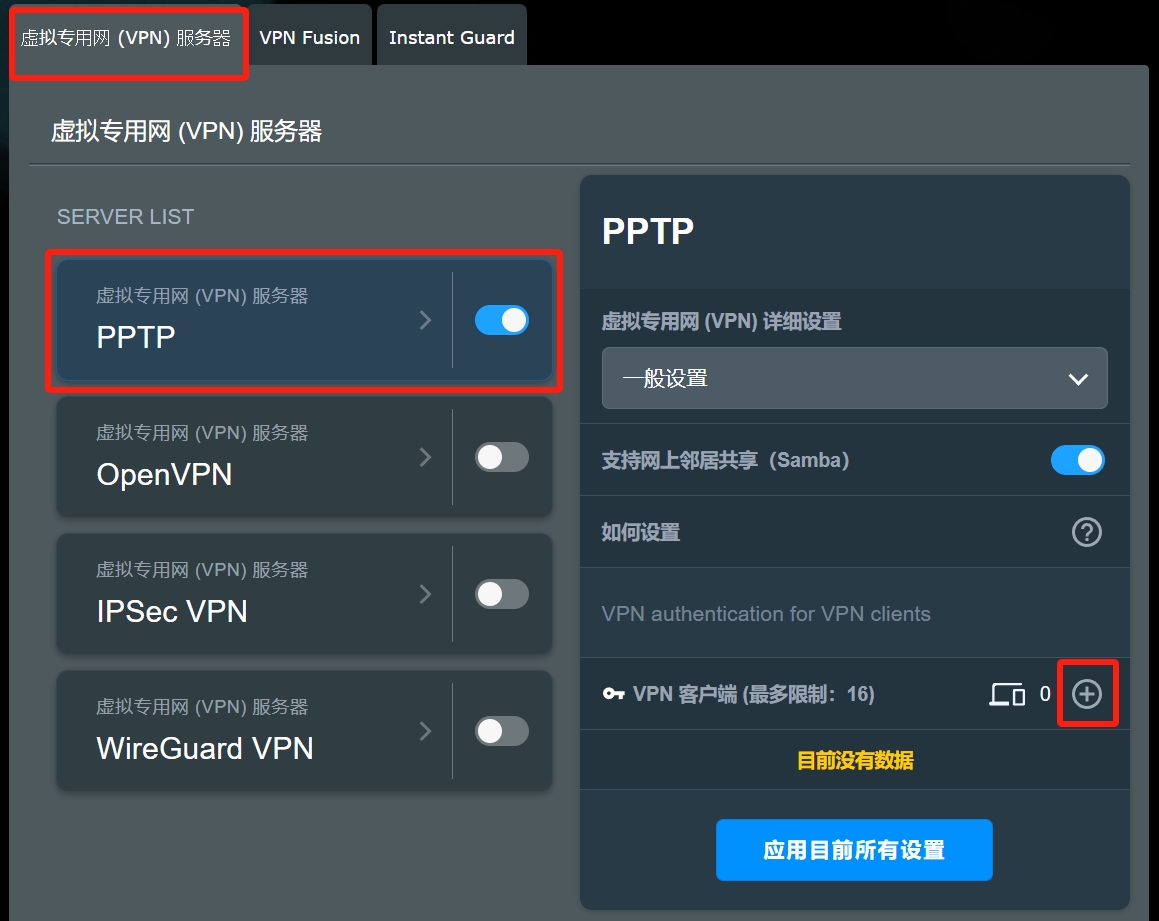
步骤4. 在用户名和密码栏位输入您自定义的[使用者名称]和[密码],输入完成后点击[确认]. 提醒: [用户名]和[密码]设置完成后不能再修改。
注意: Static Route(选填)静态路由下方的[网络/主机IP]和[网络掩码]不是必填项目,可勿略留空。
(1)网络/主机IP: 输入VPN客户端设备(例如路由器)的IP地址或网段。
(2)网络掩码: 建议输入 255.255.255.0
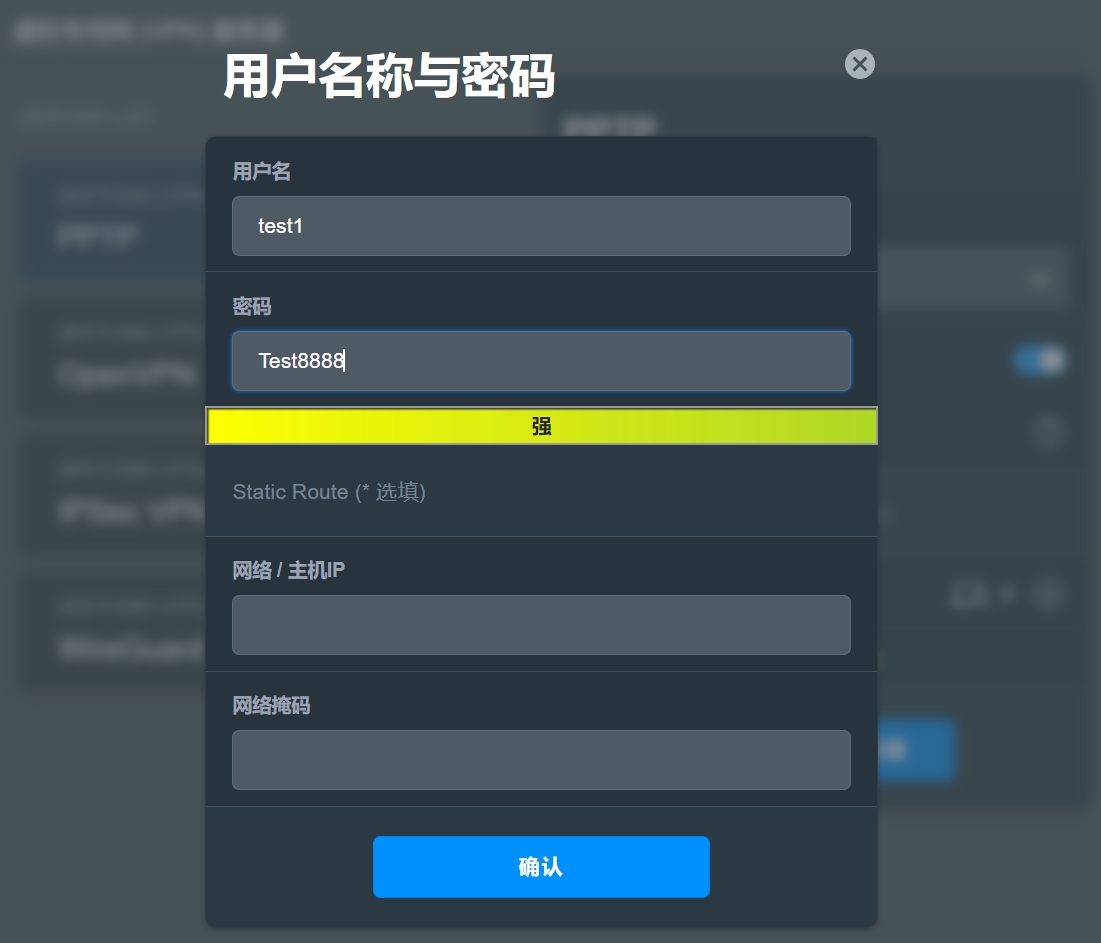
步骤5. 在右下方VPN客户端会示已新增的账号数量,如图示显示1组账号  。
。
VPN客户端会显示已新增的用户名,如图显示为test1。
最后点击[应用目前所有设置],即可完成在路由器上的设置。
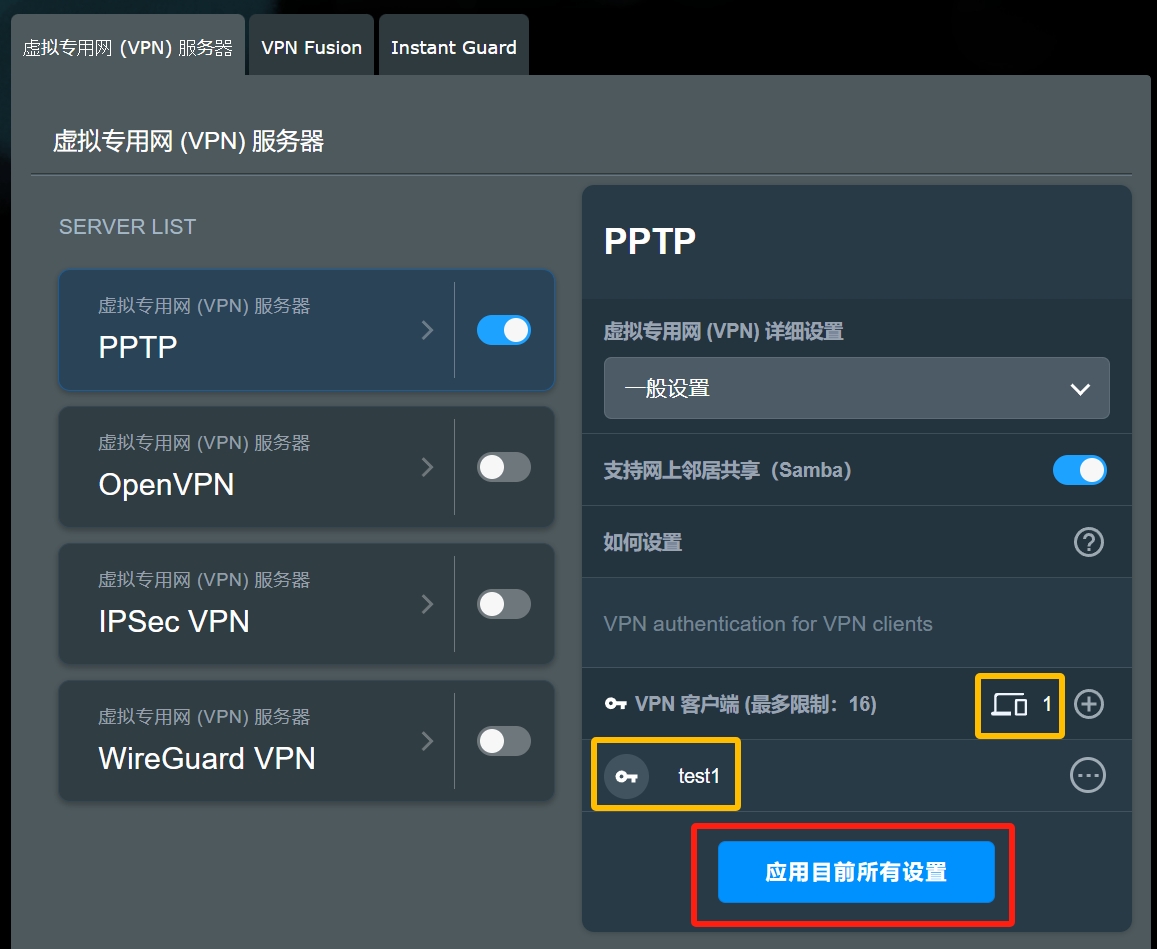
步骤6. 若您在完成PPTP VPN服务器的设置后,需要高级设置,在VPN详细设置下拉选单点击[高级设置]。
如下图标所示的选项设置都为默认项目,修改设置后点击[应用目前所有设置],即可完成在路由器上的设置。
支持区域广播:默认为启用。
验证:默认为[自动],选项有[MS-CHAPv1],[MS-CHAPv2]。
MPPE加密:您可以参考VPN 加密设置表设置。
自动接上DNS服务器:默认为启用。
自动接上WINS服务器:默认为启用。
MRU:数据封包最大接收单位,默认值为1450。
MTU:数据封包最大传输单位,默认值为1450。
客户端IP地址:上限最多分配10个客户端IP,默认192.168.10.2~11。
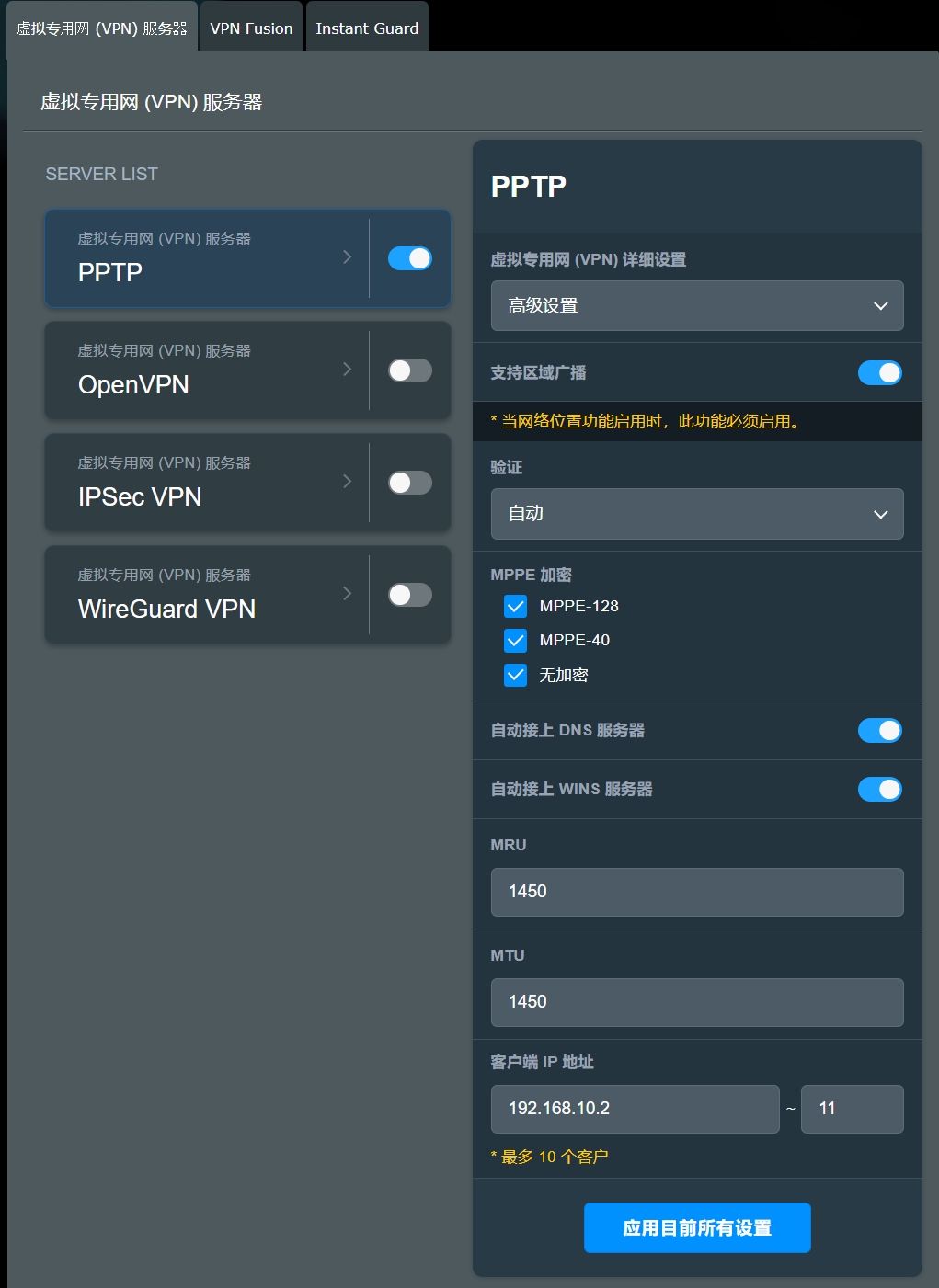
请按照以下步骤在华硕路由器设置PPTP VPN服务器
步骤1. 首先将电脑通过有线或无线连接华硕路由器网络,开启浏览器,输入您的路由器IP地址或路由器网址http://www.asusrouter.com 进入路由器登录页面。

注意:若您不知道如何进入路由器设置页面,可参考:[无线路由器] 如何进入无线路由器管理页面?(ASUSWRT)
步骤2. 输入您的华硕路由器账号和密码后,点击[登录]。
注意: 若您忘记您设置的账号或密码,需要将路由器恢复为原厂默认状态后再重新设置密码。
关于如何将路由器恢复为原厂默认状态,请参考: [无线路由器] 如何将华硕路由器恢复至原厂设置?
步骤3. 点击[VPN] > [VPN服务器] > [PPTP] > 在开启PPTP VPN服务器按钮点击[ON]启用功能(默认为OFF关闭)。
在用户名和密码输入您自定义的[使用者名称]和[密码] > 点击『+』新增账号。
最后点击[应用本页面设置],即可完成在路由器上的设置。
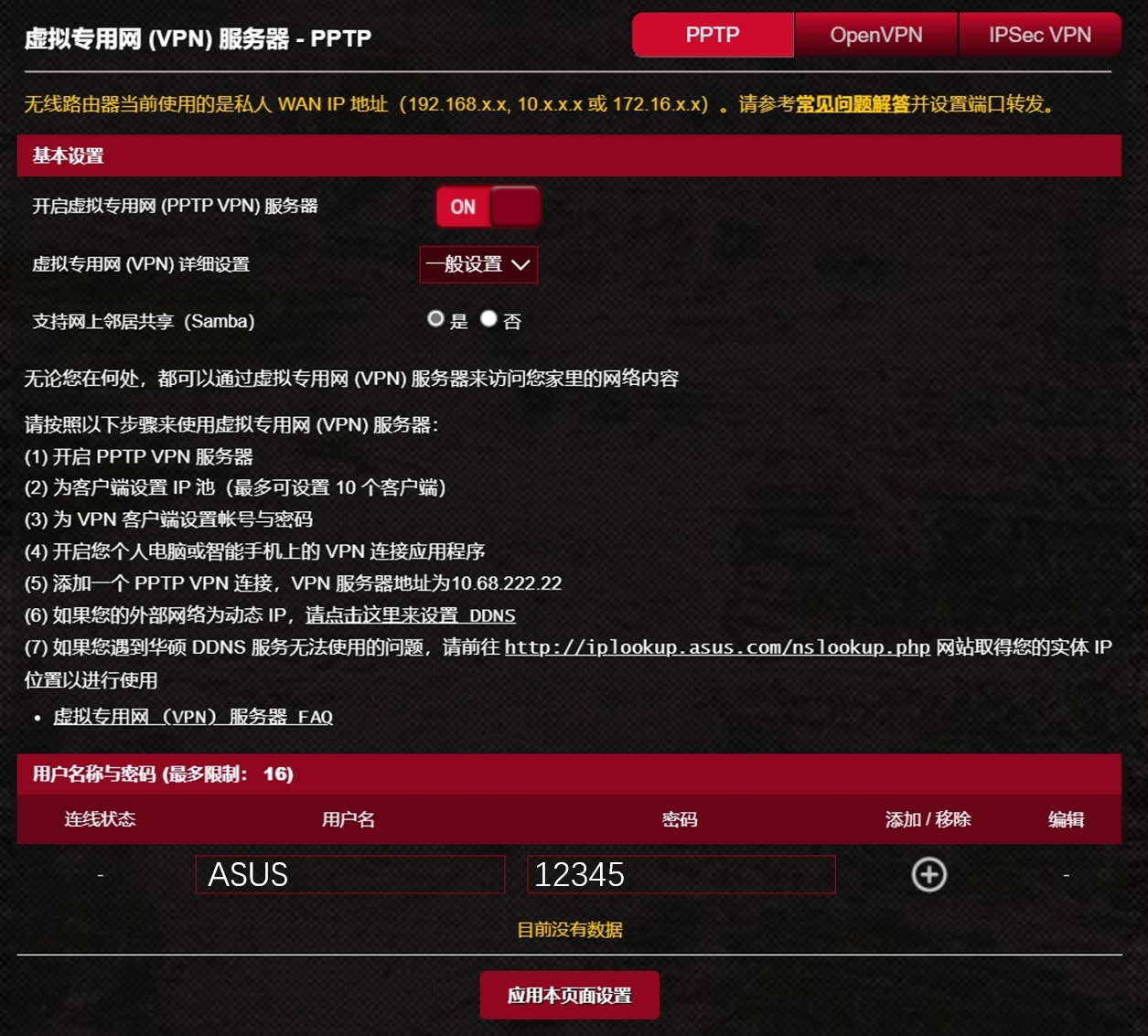
步骤4. 若您在完成PPTP VPN服务器的设置后,需要高级设置,在VPN详细设置下拉选单点击[高级设置]。
(1) 在高级设置中的支持区域广播选择[是]。
说明: 广播支持设置允许 VPN 客户端与本地客户端之间的广播封包传送。
比如,电脑会传送广播封包至局域网中的所有电脑,从而知道哪一台电脑开启网络邻居的服务。
当广播支持功能关闭时,VPN 客户端无法传送广播封包至局域网络。
当广播支持不启动时,VPN客户端无法侦测到执行网络邻居服务的电脑,且无法定位网络中其他的电脑。要连接局域网中的电脑,VPN客户端需手动输入IP地址来连接。
(2) MPPE加密: 您可以参考VPN 加密设置表设置。
(3) 最后点击[应用本页面设置],即可完成在路由器上的设置。
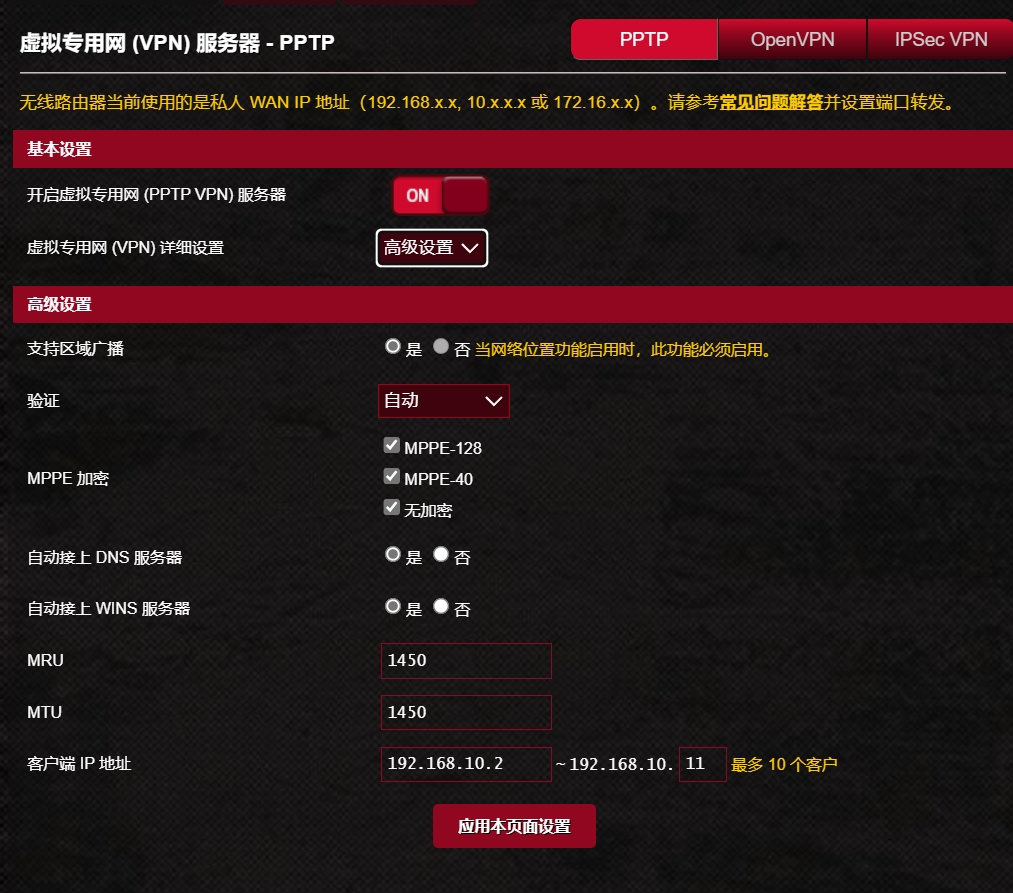
| VPN 客户端加密设置
| |||
|
| Windows | iOS, OS X | Android |
华硕路由器 VPN 加密设置 <(强制 MPPE 加密) | 自动 | ․不允许加密 | ․无 | 关闭加密 |
没有加密 | ․不允许加密 | ․无 | 关闭加密 | |
MPPE 40 | ․选填加密 | ․自动 | 开启加密 | |
MPPE 128 | ․选填加密 | ․自动 | 开启加密 | |
Q1. 若家中的路由器使用的是私人 WAN IP 地址(如192.168.x.x, 10.x.x.x 或 172.16.x.x),可以使用VPN功能从外面的网络连回家中路由器吗?
A1. 当您的路由器WAN IP为私有/虚拟IP时,表示您的路由器可能在下图的连接环境,在前方还有另一台路由器配发IP地址给您的路由器,在这个情况下您必需在另一台路由器上设置虚拟服务器页面,才能在外部网络使用VPN连回自已的路由器。设置方式请参考:如何在虚拟服务器(端口转发)上设置 VPN

注意: 要在华硕路由器上使用VPN服务器功能,您的路由器需要获得公网 IP(WAN IP),才能让互联网上的设备通过公网IP 定位您的华硕路由器。
若如果您不确定您的WAN IP类型,请联系您的网络服务运营商(ISP)。
Q2. 路由器可以使用虚拟IP设置远程连接的功能吗?
A2. 华硕路由器中的[远程访问设置]服务不支持在虚拟IP和多层 NAT网络环境中使用。
如果路由器使用虚拟IP(WAN IP)地址,如连接到另一个有路由/Wi-Fi功能的路由器/交换机/调制解调器后面,则此路由器可能处于多层 NAT网络中。
虚拟IP IPv4 网络IP地址范围:
A 类: 10.0.0.0 = 10.255.255.255
B 类: 172.16.0.0 = 172.31.255.255
C 类: 192.168.0.0 = 192.168.255.255
CGNAT 网络IP地址范围:
分配的地址为 100.64.0.0/10,即从 100.64.0.0 到 100.127.255.255 的 IP 地址。
如何获得(Utility / Firmware)?
您可以在华硕下载中心获得最新的软件、手册、驱动程序和固件。
如果您需要有关华硕下载中心的更多信息,请参考此链接。